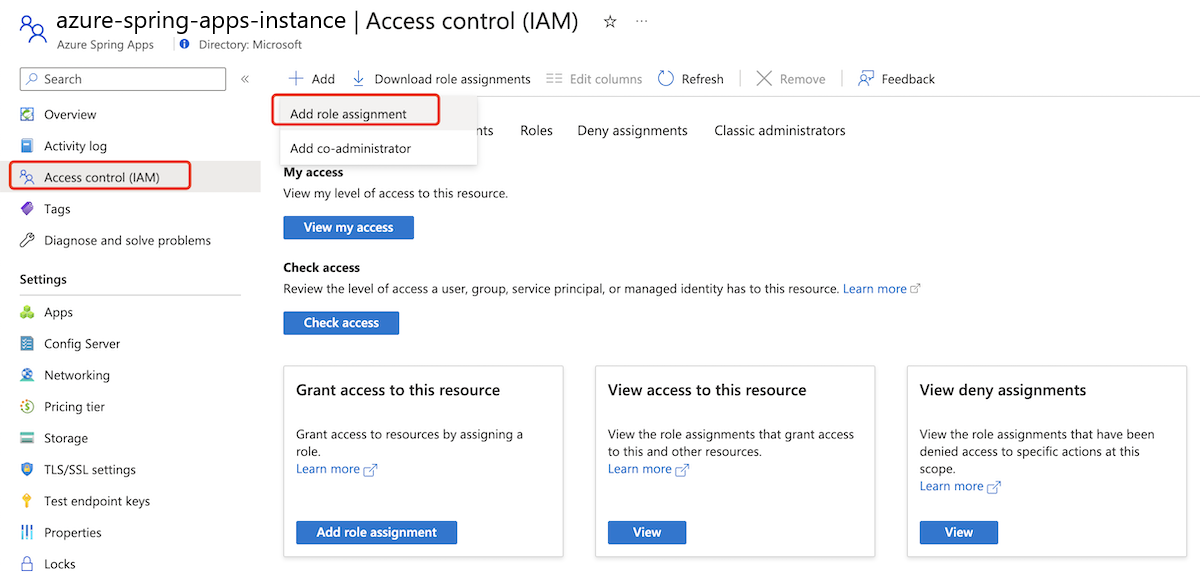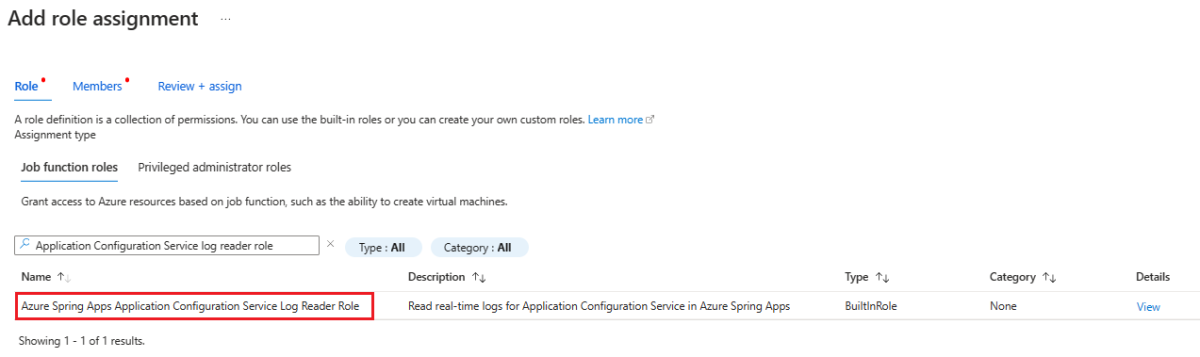Transmita logs de componentes gerenciados do Azure Spring Apps em tempo real
Nota
Os planos Basic, Standard e Enterprise serão preteridos a partir de meados de março de 2025, com um período de aposentadoria de 3 anos. Recomendamos a transição para os Aplicativos de Contêiner do Azure. Para obter mais informações, consulte o anúncio de aposentadoria do Azure Spring Apps.
O plano de consumo padrão e dedicado será preterido a partir de 30 de setembro de 2024, com um desligamento completo após seis meses. Recomendamos a transição para os Aplicativos de Contêiner do Azure. Para obter mais informações, consulte Migrar consumo padrão e plano dedicado do Azure Spring Apps para Aplicativos de Contêiner do Azure.
Este artigo aplica-se a: ❎ Basic/Standard ✅ Enterprise
Este artigo descreve como usar a CLI do Azure para obter logs em tempo real de componentes gerenciados para solução de problemas. Você também pode usar configurações de diagnóstico para analisar dados de diagnóstico no Azure Spring Apps. Para obter mais informações, consulte Analisar logs e métricas com configurações de diagnóstico. Para obter mais informações sobre logs de streaming, consulte Transmitir logs do console do aplicativo Azure Spring Apps em tempo real e Transmitir logs de trabalho do Azure Spring Apps em tempo real.
Pré-requisitos
- CLI do Azure com a extensão Azure Spring Apps, versão 1.24.0 ou superior. Você pode instalar a extensão usando o seguinte comando:
az extension add --name spring.
Componentes gerenciados suportados
A tabela a seguir lista os componentes gerenciados com suporte no momento, juntamente com seus subcomponentes:
| Componente gerenciado | Subcomponentes |
|---|---|
| Serviço de Configuração de Aplicativos | application-configuration-service flux-source-controller (Suportado na versão ACS Gen2) |
| Gateway de nuvem Spring | spring-cloud-gateway spring-cloud-gateway-operator |
| Servidor de configuração do Spring Cloud | config-server |
Você pode usar o seguinte comando para listar todos os subcomponentes:
az spring component list
--resource-group <resource-group-name> \
--service <Azure-Spring-Apps-instance-name>
Atribuir uma função do Azure
Para transmitir logs de componentes gerenciados, você deve ter as funções relevantes do Azure atribuídas a você. A tabela a seguir lista as funções necessárias e as operações para as quais essas funções recebem permissões:
| Componente gerenciado | Função necessária | Operações |
|---|---|---|
| Serviço de Configuração de Aplicativos | Função de Leitor de Log do Serviço de Configuração de Aplicativo do Azure Spring Apps | Microsoft.AppPlatform/Spring/ApplicationConfigurationService/logstream/action |
| Gateway de nuvem Spring | Função de leitor de log do Azure Spring Apps Spring Cloud Gateway | Microsoft.AppPlatform/Spring/SpringCloudGateway/logstream/action |
| Servidor de configuração do Spring Cloud | Função de leitor de log do Azure Spring Apps Spring Cloud Config Server | Microsoft.AppPlatform/Spring/configService/logstream/action |
Use as seguintes etapas para atribuir uma função do Azure usando o portal do Azure:
Abra o portal do Azure.
Abra sua instância de serviço do Azure Spring Apps.
No painel de navegação, selecione Controle de acesso (IAM).
Na página Controle de Acesso (IAM), selecione Adicionar e, em seguida, selecione Adicionar atribuição de função.
Na página Adicionar atribuição de função, na lista Nome, procure e selecione a função de destino e, em seguida, selecione Avançar.
Selecione Membros e, em seguida, procure e selecione seu nome de usuário.
Selecione Rever + atribuir.
Listar todas as instâncias em um componente
Use o seguinte comando para listar todas as instâncias em um componente:
az spring component instance list \
--resource-group <resource-group-name> \
--service <Azure-Spring-Apps-instance-name> \
--component <component-name>
Por exemplo, para listar todas as instâncias da flux-source-controller versão do ACS Gen2, use o seguinte comando:
az spring component instance list \
--resource-group <resource-group-name> \
--service <Azure-Spring-Apps-instance-name> \
--component flux-source-controller
Ver registos de cauda
Esta seção fornece exemplos de como usar a CLI do Azure para produzir logs de cauda.
Exibir logs de cauda para uma instância específica
Para exibir os logs de cauda de uma instância específica, use o az spring component logs comando com o -i/--instance argumento, conforme mostrado na próxima seção.
Exibir logs finais para uma instância de application-configuration-service
Use o seguinte comando para exibir os logs de cauda para application-configuration-service:
az spring component logs \
--resource-group <resource-group-name> \
--service <Azure-Spring-Apps-instance-name> \
--name application-configuration-service \
--instance <instance-name>
Para o ACS Gen2, o comando retorna logs semelhantes ao exemplo a seguir:
...
2023-12-18T07:09:54.020Z INFO 16715 --- [main] o.s.b.w.embedded.tomcat.TomcatWebServer : Tomcat initialized with port(s): 8090 (https)
2023-12-18T07:09:54.116Z INFO 16715 --- [main] org.apache.juli.logging.DirectJDKLog : Starting service [Tomcat]
2023-12-18T07:09:54.117Z INFO 16715 --- [main] org.apache.juli.logging.DirectJDKLog : Starting Servlet engine: [Apache Tomcat/10.1.12]
2023-12-18T07:09:54.522Z INFO 16715 --- [main] org.apache.juli.logging.DirectJDKLog : Initializing Spring embedded WebApplicationContext
2023-12-18T07:09:54.524Z INFO 16715 --- [main] w.s.c.ServletWebServerApplicationContext : Root WebApplicationContext: initialization completed in 14100 ms
2023-12-18T07:09:56.920Z INFO 16715 --- [main] o.s.b.w.embedded.tomcat.TomcatWebServer : Tomcat started on port(s): 8090 (https) with context path ''
2023-12-18T07:09:57.528Z INFO 16715 --- [main] o.s.b.w.embedded.tomcat.TomcatWebServer : Tomcat initialized with port(s): 8081 (http)
2023-12-18T07:09:57.529Z INFO 16715 --- [main] org.apache.juli.logging.DirectJDKLog : Starting service [Tomcat]
2023-12-18T07:09:57.529Z INFO 16715 --- [main] org.apache.juli.logging.DirectJDKLog : Starting Servlet engine: [Apache Tomcat/10.1.12]
2023-12-18T07:09:57.629Z INFO 16715 --- [main] org.apache.juli.logging.DirectJDKLog : Initializing Spring embedded WebApplicationContext
2023-12-18T07:09:57.629Z INFO 16715 --- [main] w.s.c.ServletWebServerApplicationContext : Root WebApplicationContext: initialization completed in 603 ms
2023-12-18T07:09:57.824Z INFO 16715 --- [main] o.s.b.w.embedded.tomcat.TomcatWebServer : Tomcat started on port(s): 8081 (http) with context path ''
2023-12-18T07:09:58.127Z INFO 16715 --- [main] o.springframework.boot.StartupInfoLogger : Started ReconcilerApplication in 21.005 seconds (process running for 22.875)
...
Exibir logs de cauda para uma instância de flux-source-controller
Use o seguinte comando para exibir os logs de cauda para flux-source-controller:
az spring component logs \
--resource-group <resource-group-name> \
--service <Azure-Spring-Apps-instance-name> \
--name flux-source-controller \
--instance <instance-name>
O comando retorna logs semelhantes ao exemplo a seguir:
...
{"level":"info","ts":"2023-12-18T07:07:54.615Z","logger":"controller-runtime.metrics","msg":"Metrics server is starting to listen","addr":":8080"}
{"level":"info","ts":"2023-12-18T07:07:54.615Z","logger":"setup","msg":"starting manager"}
{"level":"info","ts":"2023-12-18T07:07:54.615Z","msg":"Starting server","path":"/metrics","kind":"metrics","addr":"[::]:8080"}
{"level":"info","ts":"2023-12-18T07:07:54.615Z","msg":"Starting server","kind":"health probe","addr":"[::]:9440"}
{"level":"info","ts":"2023-12-18T07:07:54.817Z","logger":"runtime","msg":"attempting to acquire leader lease flux-system/source-controller-leader-election...\n"}
{"level":"info","ts":"2023-12-18T07:07:54.830Z","logger":"runtime","msg":"successfully acquired lease flux-system/source-controller-leader-election\n"}
...
Exibir logs de cauda para uma instância de spring-cloud-gateway
Use o seguinte comando para exibir os logs de cauda para spring-cloud-gateway:
az spring component logs \
--resource-group <resource-group-name> \
--service <Azure-Spring-Apps-instance-name> \
--name spring-cloud-gateway \
--instance <instance-name>
O comando retorna logs semelhantes ao exemplo a seguir:
...
2023-12-11T14:13:40.310Z INFO 1 --- [ main] i.p.s.c.g.s.SsoDeactivatedConfiguration : SSO is deactivated, setting up default security filters
2023-12-11T14:13:40.506Z INFO 1 --- [ main] .h.HazelcastReactiveSessionConfiguration : Configuring Hazelcast as a session management storage
2023-12-11T14:13:51.008Z INFO 1 --- [ main] o.s.b.web.embedded.netty.NettyWebServer : Netty started on port 8443
2023-12-11T14:13:51.810Z INFO 1 --- [ main] o.s.b.a.e.web.EndpointLinksResolver : Exposing 7 endpoint(s) beneath base path '/actuator'
2023-12-11T14:13:52.410Z INFO 1 --- [ main] o.s.b.web.embedded.netty.NettyWebServer : Netty started on port 8090
2023-12-11T14:13:52.907Z INFO 1 --- [ main] i.p.s.c.g.r.h.HazelcastRateLimitsRemover : Removing Hazelcast map 'GLOBAL_RATE_LIMIT' with rate limit information
2023-12-11T14:13:52.912Z INFO 1 --- [ main] i.p.s.cloud.gateway.GatewayApplication : Started GatewayApplication in 36.084 seconds (process running for 38.651)
...
Exibir logs de cauda para uma instância de spring-cloud-gateway-operator
Use o seguinte comando para exibir os logs de cauda para spring-cloud-gateway-operator:
az spring component logs \
--resource-group <resource-group-name> \
--service <Azure-Spring-Apps-instance-name> \
--name spring-cloud-gateway-operator \
--instance <instance-name>
O comando retorna logs semelhantes ao exemplo a seguir:
...
2023-12-01T08:37:05.080Z INFO 1 --- [ main] c.v.t.s.OperatorApplication : Starting OperatorApplication v2.0.6 using Java 17.0.7 with PID 1 (/workspace/BOOT-INF/classes started by cnb in /workspace)
2023-12-01T08:37:05.157Z INFO 1 --- [ main] c.v.t.s.OperatorApplication : No active profile set, falling back to 1 default profile: "default"
2023-12-01T08:37:14.379Z INFO 1 --- [ main] o.s.b.a.e.web.EndpointLinksResolver : Exposing 1 endpoint(s) beneath base path '/actuator'
2023-12-01T08:37:15.274Z INFO 1 --- [ main] o.s.b.web.embedded.netty.NettyWebServer : Netty started on port 8080
2023-12-01T08:37:15.366Z INFO 1 --- [ main] c.v.t.s.OperatorApplication : Started OperatorApplication in 11.489 seconds (process running for 12.467)
...
Exibir logs de cauda para uma instância do config-server
Use o seguinte comando para exibir os logs de cauda para config-server:
az spring component logs \
--resource-group <resource-group-name> \
--service <Azure-Spring-Apps-instance-name> \
--name config-server \
--instance <instance-name>
O comando retorna logs semelhantes ao exemplo a seguir:
...
{"app":"config-server","ts":"2024-05-08T05:38:29.44Z","logger":"org.springframework.boot.web.servlet.context.ServletWebServerApplicationContext","level":"INFO","class":"org.springframework.boot.web.servlet.context.ServletWebServerApplicationContext","method":"prepareWebApplicationContext","file":"ServletWebServerApplicationContext.java","line":291,"thread":"main","message":"Root WebApplicationContext: initialization completed in 3771 ms"}
{"app":"config-server","ts":"2024-05-08T05:38:31.058Z","logger":"com.microsoft.azure.spring.service.CloudConfigServerApplication","level":"INFO","class":"org.springframework.boot.StartupInfoLogger","method":"logStarted","file":"StartupInfoLogger.java","line":57,"thread":"main","message":"Started CloudConfigServerApplication in 6.888 seconds (process running for 8.986)"}
...
Exibir logs de cauda para todas as instâncias em um comando
Para exibir os logs de cauda para todas as instâncias, use o --all-instances argumento, conforme mostrado no comando a seguir. O nome da instância é o prefixo de cada linha de log. Quando há várias instâncias, os logs são impressos em lote para cada instância, para que os logs de uma instância não sejam intercalados com os logs de outra instância.
az spring component logs \
--resource-group <resource-group-name> \
--service <Azure-Spring-Apps-instance-name> \
--name <component-name> \
--all-instances
Transmita novos logs continuamente
Por padrão, imprime apenas os logs existentes transmitidos para o console e, em seguida, az spring component logs sai. Se você quiser transmitir novos logs, adicione o -f/--follow argumento.
Quando você usa a -f/--follow opção para gerar logs instantâneos, o serviço de streaming de log do Azure Spring Apps envia logs de pulsação para o cliente a cada minuto, a menos que o componente esteja gravando logs constantemente. As mensagens de registro de pulsação usam o seguinte formato: 2023-12-18 09:12:17.745: No log from server.
Logs de fluxo para uma instância específica
Use o seguinte comando para transmitir logs para uma instância específica:
az spring component logs \
--resource-group <resource-group-name> \
--service <Azure-Spring-Apps-instance-name> \
--name <component-name> \
--instance <instance-name> \
--follow
Logs de fluxo para todas as instâncias
Use o seguinte comando para transmitir logs para todas as instâncias:
az spring component logs \
--resource-group <resource-group-name> \
--service <Azure-Spring-Apps-instance-name> \
--name <component-name> \
--all-instances \
--follow
Quando você transmite logs para várias instâncias em um componente, os logs de uma instância intercalam com logs de outras.
Transmitir logs em uma instância de injeção de rede virtual
Para uma instância do Azure Spring Apps implantada em uma rede virtual personalizada, você pode acessar o streaming de log por padrão de uma rede privada. Para obter mais informações, consulte Implantar aplicativos Azure Spring em uma rede virtual
O Azure Spring Apps também permite que você acesse logs de componentes gerenciados em tempo real de uma rede pública.
Nota
Habilitar o ponto de extremidade de streaming de log na rede pública adiciona um IP de entrada público à sua rede virtual. Certifique-se de ter cuidado se isso for uma preocupação para você.
Use as seguintes etapas para habilitar um ponto de extremidade de streaming de log na rede pública:
Selecione a instância de serviço do Azure Spring Apps implantada em sua rede virtual e selecione Rede no menu de navegação.
Selecione a guia Injeção de Vnet.
Alterne o status dos recursos do Dataplane na rede pública para Habilitar para habilitar um ponto de extremidade de streaming de log na rede pública. Este processo demora alguns minutos.
Depois de habilitar o ponto de extremidade público do fluxo de logs, você pode acessar os logs de componentes gerenciados de uma rede pública da mesma forma que acessaria uma instância normal.
Tráfego seguro para o ponto de extremidade público de streaming de log
O streaming de log para componentes gerenciados usa o RBAC do Azure para autenticar as conexões com os componentes. Como resultado, apenas os usuários que têm as funções adequadas podem acessar os logs.
Para garantir a segurança de seus componentes gerenciados quando você expõe um ponto de extremidade público para eles, proteja o ponto de extremidade filtrando o tráfego de rede para seu serviço com um grupo de segurança de rede. Para obter mais informações, consulte Tutorial: Filtrar o tráfego de rede com um grupo de segurança de rede usando o portal do Azure. Os grupos de segurança de rede contêm regras de segurança que permitem ou negam o tráfego de entrada ou de saída de e para vários tipos de recursos do Azure. Para cada regra, pode especificar a origem e o destino, a porta e o protocolo.
Nota
Se não conseguir aceder aos registos de componentes geridos na instância de injeção de rede virtual a partir da Internet depois de ativar um ponto de extremidade público de fluxo de registos, verifique o seu grupo de segurança de rede para ver se permitiu esse tráfego de entrada.
A tabela a seguir mostra um exemplo de uma regra básica que recomendamos. Você pode usar comandos como nslookup com o ponto de extremidade <service-name>.private.azuremicroservices.io para obter o endereço IP de destino de um serviço.
| Prioridade | Name | Porta | Protocolo | Origem | Destino | Ação |
|---|---|---|---|---|---|---|
| 100 | Nome da regra | 80 | TCP | Internet | Endereço IP do serviço | Permitir |
| 110 | Nome da regra | 443 | TCP | Internet | Endereço IP do serviço | Permitir |